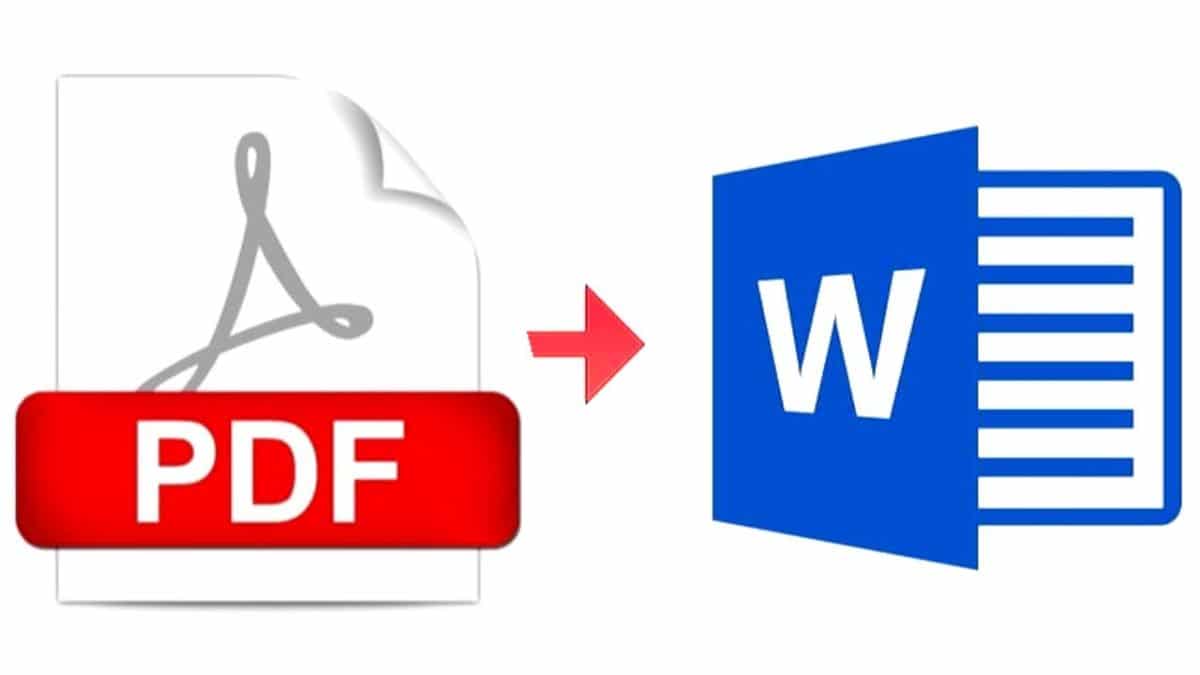
Tiyak na higit sa isang beses nangyari sa iyo na mayroon kang isang PDF na dokumento, marahil isa na nilikha mo mismo. At kapag tiningnan mo ito, natutuklasan mong may maling pagbaybay. O kahit na mas masahol pa, na nai-edit ka nang mali, o nawawala ang mga bahagi. At ang problema ay wala kang Salita, iyon ay, hindi mo ito mai-e-edit. Anong ginagawa mo ngayon? Maaari bang gawing Word ang isang dokumento sa PDF? Kaya ang sagot ay oo.
Ngayon nais naming makatulong sa iyo at, kung sakaling makita mo ang iyong sarili sa sitwasyong iyon, kung saan mo dapat i-convert ang isang PDF na dokumento sa WordAlamin ang mga tool na maaasahan mo dahil oo, maraming, ilang libre at iba pa ay binayaran.
Isang paglilinaw bago i-convert ang isang PDF na dokumento sa Word
Bago magpatuloy upang bigyan ka ng iba't ibang mga pagpipilian na mayroon upang mai-convert ang isang PDF sa Word, dapat mong isaalang-alang ang isang serye ng mga detalye na, kung minsan, ay hindi binigyan ng pansin at ang resulta ay maaaring maging mas masahol kaysa sa dati.
At iyon ba, marami sa mga tool na nagbabago ng isang PDF sa Word ay may problema sa paggawa ng lahat. Sa madaling salita, maaari kang makahanap ng mga salitang magkakasama, putol ng parirala, masamang margin, o kahit na mga problema sa mga larawang naidikit mo sa dokumento.
Hindi ito maiiwasan. Mayroong ilang mga tool na mas epektibo kaysa sa iba (syempre ang bayad ay ang mga makakakuha ng pinakamahusay na resulta).
Ano ang ipinahihiwatig nito? Sa gayon, sa sandaling ma-convert mo ang dokumentong iyon, inirerekumenda namin na suriin mo ito ng mabuti upang maiwasan ang mga error o mga problema sa pag-edit.
I-convert ang isang PDF na dokumento sa Word: ang pinakamahusay na mga tool

Ang isang PDF ay isang dokumento kung saan ang lahat ay naka-frame ayon sa mga margin at binibigyan ng isang "propesyonal" na pagtatapos. Samakatuwid, ang pag-edit sa mga ito ay napakasalimuot, at higit pa sa pag-convert sa kanila sa iba pang mga format tulad ng Word o iba pa sa pinaka ginagamit, ODT (Para sa LibreOffice o OpenOffice). Gayunpaman, hindi imposible, sa katunayan, mayroon kang isang pagtatapon ng maraming mga tool upang magawa ito.
Kami, Hinahati namin ang mga ito sa mga seksyon depende sa kung nais mong mag-download ng isang programa (alinman libre o bayad), o nais mong gawin ito sa online.
I-convert ang isang PDF na dokumento sa Word online
Kung ang nais mo ay i-convert ang isang PDF na dokumento sa Word online nang hindi kinakailangang mag-download ng anuman sa iyong computer o bumili, ang pagpipilian na mayroon ka ay gawin ito sa online. Siyempre, ipahiwatig nito na dapat mong i-upload ang iyong dokumento sa Internet at, kung minsan, sa mga panlabas na pahina na hindi mo alam kung ano ang ginagawa nila sa iyong dokumento. Samakatuwid, kung ito ay isang bagay na napakahalaga, at lihim, pinakamahusay na pumili ng ibang tool.
Anong mga pagpipilian ang inirerekumenda namin?
Google Drive
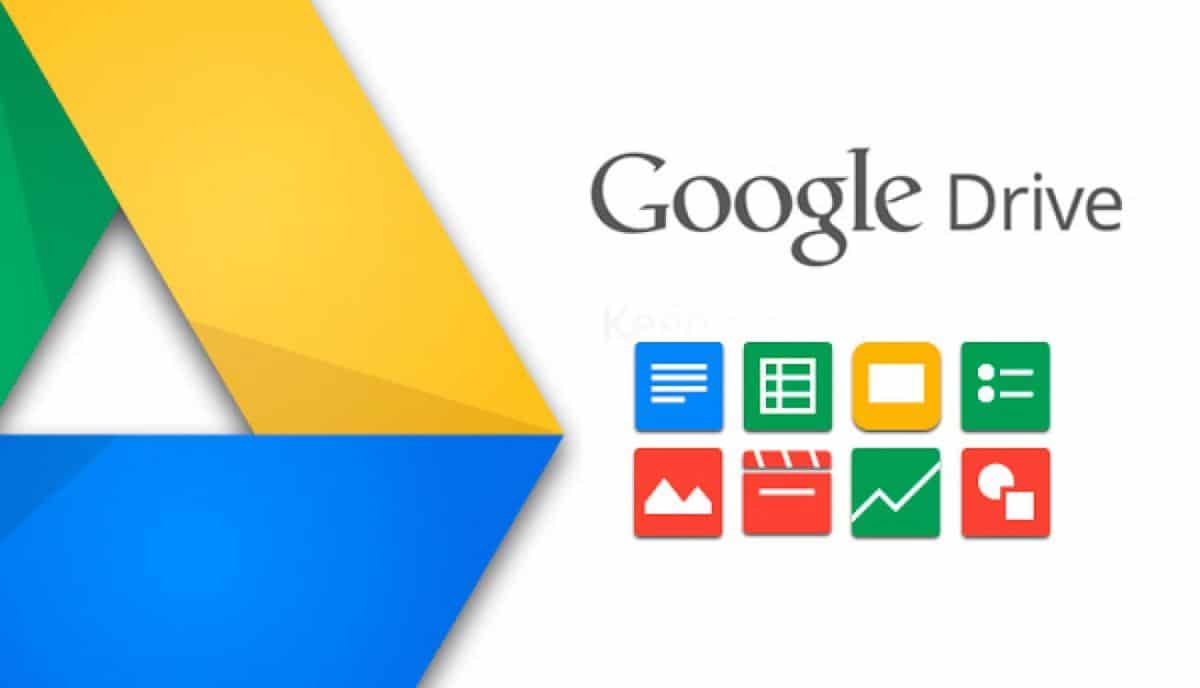
Sa palagay mo hindi ka matutulungan ng Google na i-convert ang PDF sa Word? Kaya mo. Ang kailangan mo lang ay magkaroon ng isang account. Ngayon, sa Google Drive, kailangan mong i-upload ang PDF file na mayroon ka.
Matapos itong mai-upload, ang pindutan sa kanan ay magbibigay sa iyo ng pagpipilian upang "Buksan kasama". At kapag binigay mo, lalabas sila mga pagpipilian tulad ng PDF o sa kasong ito ang Google Docs. Sa ganitong paraan, bibigyan ka nito ng isang ma-e-edit na dokumento, sapagkat ito ang magiging singil sa pag-convert nito at sa gayon maaari mo itong mai-save sa Word (o sa ibang format) upang makatrabaho ito, gawin ang mga nauugnay na pagbabago at lutasin ang anumang mga problema na maaaring magkaroon ng pdf.
Maaari mo ring i-download ito sa iyong computer at makipagtulungan dito nang hindi ito online. At pagkatapos sa pagtanggal ng mga dokumentong iyon ay magiging (dahil gumagamit ka ng isang puwang sa cloud na iyo at maaari mong tanggalin kung ano ang hindi mo nais na maging doon).
PDFToWord
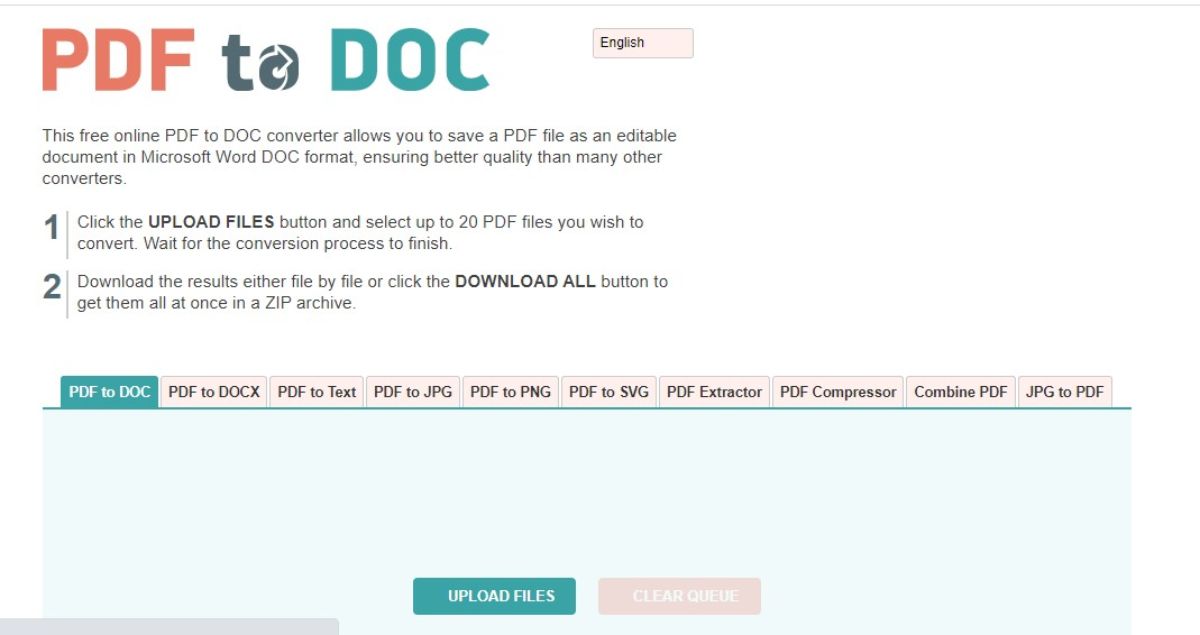
Ang PDFToWord ay isang pahina ng online na third-party na nag-aalok sa iyo ng tool upang mai-convert ang isang PDF na dokumento sa Word. Ang kailangan mo lang gawin ay hanapin ang opsyong ito, i-upload ang dokumento at maghintay para sa conversion.
Isa ito sa mga "pinagkakatiwalaan" namin, dahil dito hindi ka maaaring magkaroon ng access sa dokumentong iyong nai-upload upang tanggalin ito sa sandaling nai-convert mo ito. Bilang karagdagan, ang resulta ay may mahusay na kalidad.
PDF2Doc
Ang isa pang pahina na maaaring mabilis at madaling mai-convert ang iyong mga PDF sa Word. Gumagawa ito sa parehong paraan tulad ng naunang isa, iyon ay, pag-upload ng dokumento sa server ng pahina at pangangalaga sa pag-convert nito upang ma-download mo ito sa ibang pagkakataon.
Online na Pag-convert sa PDF sa ODT
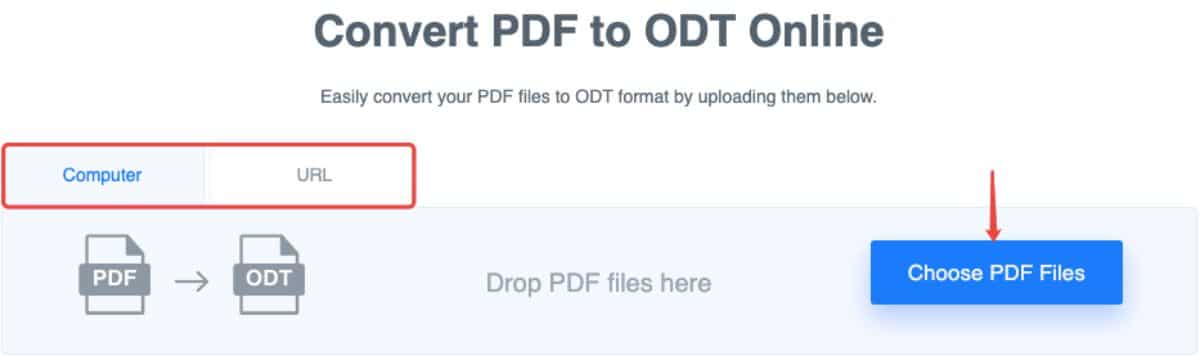
Kapareho ng mga nauna, ngunit may dagdag. At iyon ba Kung hindi ka gumagamit ng Salita, ngunit kailangan mo ng isang mai-e-edit na dokumento, tulad ng ODT, makukuha mo ito sa tool na ito.
Maliit naPDF
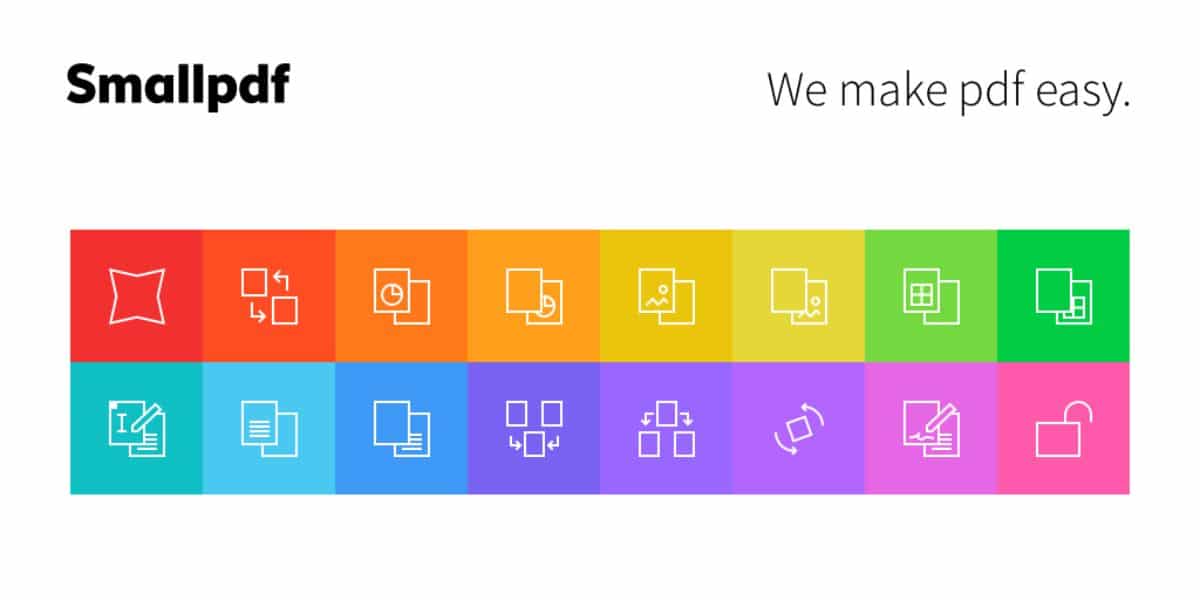
Ito ay isa sa mga pinakamahusay na tool upang mai-convert ang PDF sa Word online. Upang magawa ito, tulad ng sa mga nauna, kailangan mong i-upload ang PDF file at hintayin itong mai-load upang masimulan ang conversion nito.
Mga programa upang mai-convert ang isang PDF na dokumento sa Word
Kung mas gusto mong mag-install ng isang programa sa iyong computer, alinman dahil isinasaalang-alang mo itong mas ligtas, dahil kailangan mong sabunutan ang pdf sa isang tiyak na paraan, o dahil mas gusto mo ito, ang mga pagpipilian na maaari mong gamitin ay ang mga sumusunod:
Salita
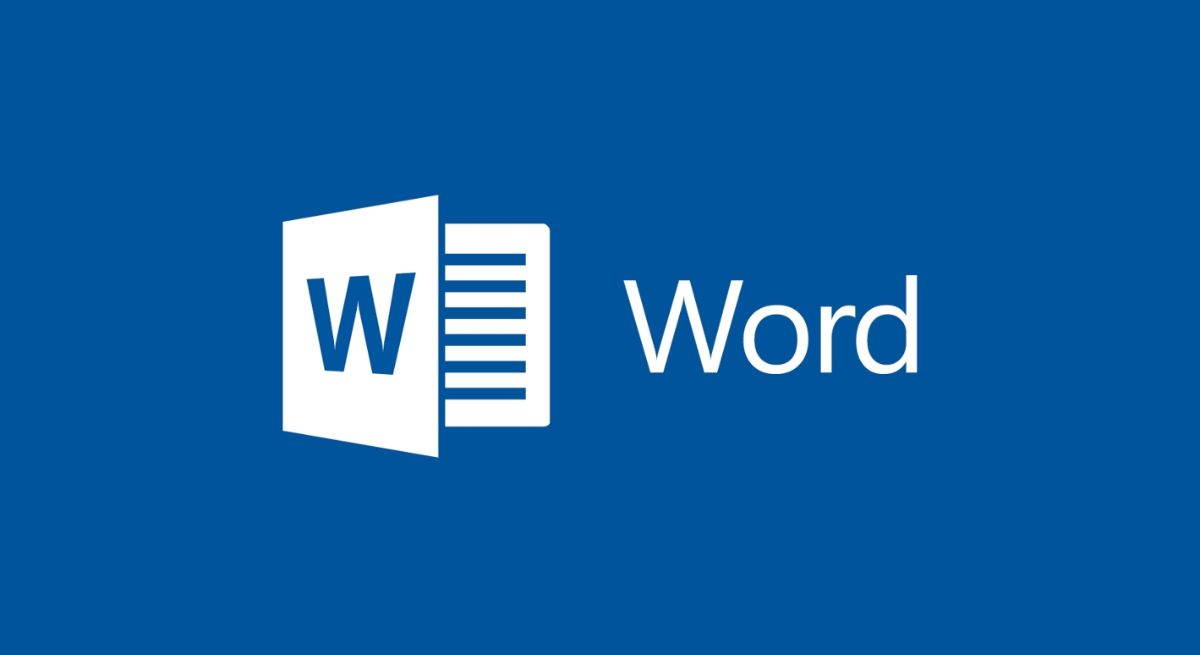
Kung gumagamit ka ng Salita, dapat mong malaman na ang programa mismo ay nagbibigay sa amin ng pagpipilian upang i-convert ang mga PDF file. Kaya hindi mo na kailangang maghanap sa labas. At paano ito ginagawa? Kaya dapat buksan ang Word at, sa menu ng File, maaari mong hilinging buksan ang PDF. Malinaw na, makakakuha ka ng isang babala na kung buksan mo ito sa Word kung ano ang gagawin nito ay awtomatiko itong i-convert at i-e-edit mo ito.
Siyempre, maginhawa na suriin mo ito upang walang lumipat mula sa site o makita mong magkasama ang mga salita.
I-convert ang isang PDF na dokumento sa Word: Adobe

Oo, ang Adobe ay isa sa pinakatanyag na programa, at mayroon kang pagpipilian na i-convert ang PDF sa Word document nang madali. Sa katunayan, may kakayahan pa itong mag-edit ng isang PDF nang hindi kinakailangang i-convert ito, na makakatulong na malutas ang mga problemang iyong nakasalamuha nang hindi kinakailangang i-edit at i-layout muli ang dokumento.
Sa partikular, tinutukoy namin ang Acrobat DC, ang pinaka kumpletong programa mula sa Adobe. Siyempre, hindi ito libre (mayroon kang isang bersyon ng pagsubok lamang) kaya, kung nais mong gamitin ito, bibilhin mo ito.
Nitro Pro

Sa kasong ito mayroon kang isa pang programa upang matulungan kang mai-convert ang iyong PDF na dokumento sa Word. Bukod, maaari mo rin i-edit, lagdaan, pagsamahin ang mga dokumento at protektahan ang mga ito ng isang password o upang hindi sila makopya.